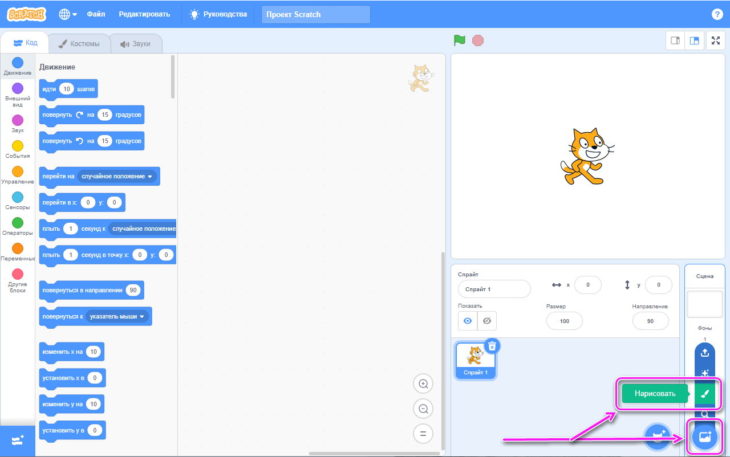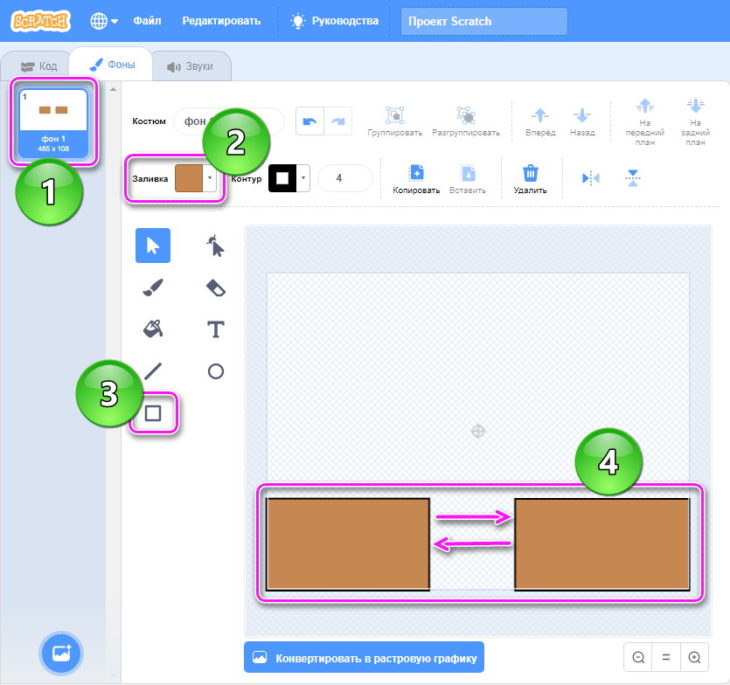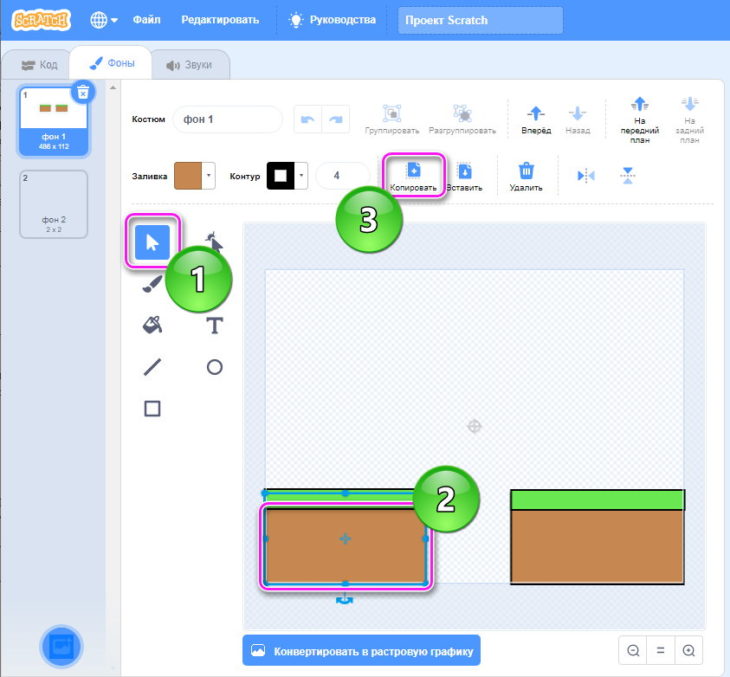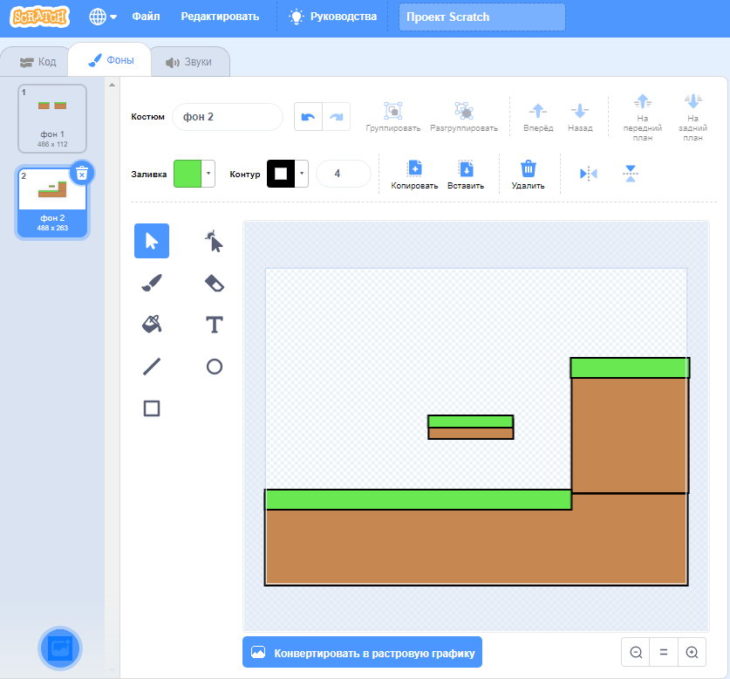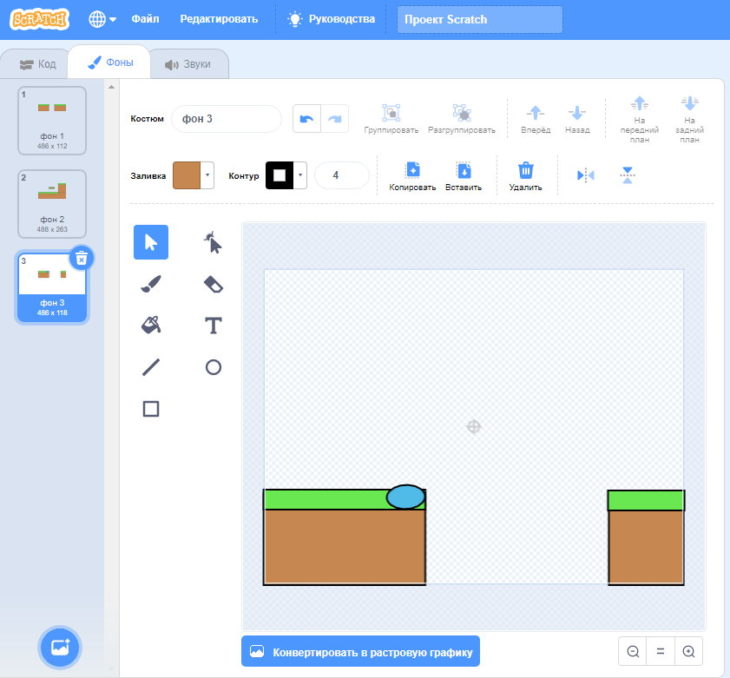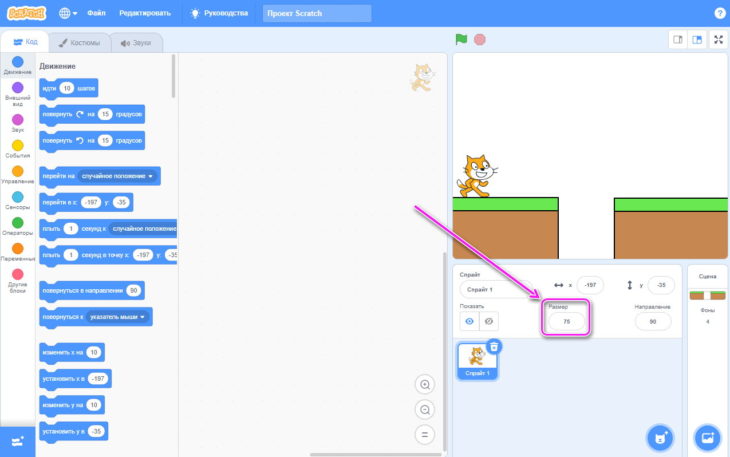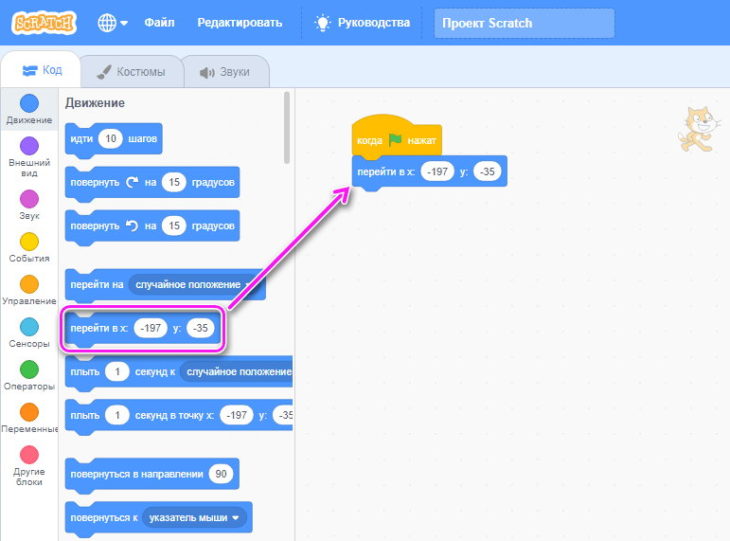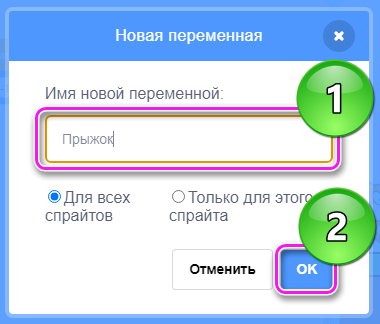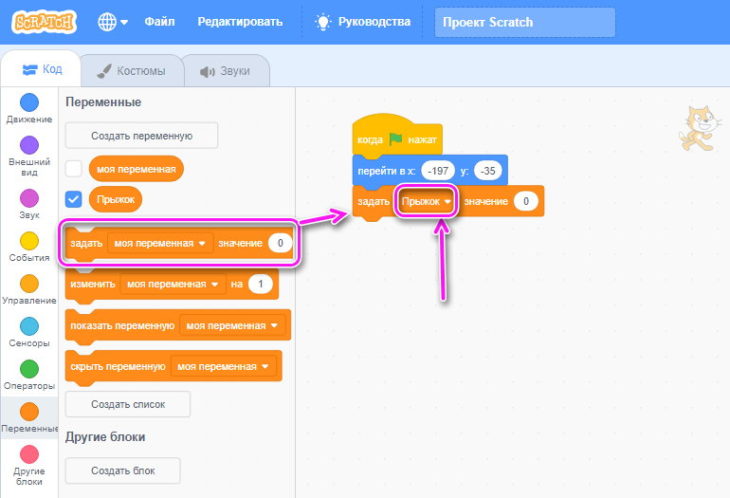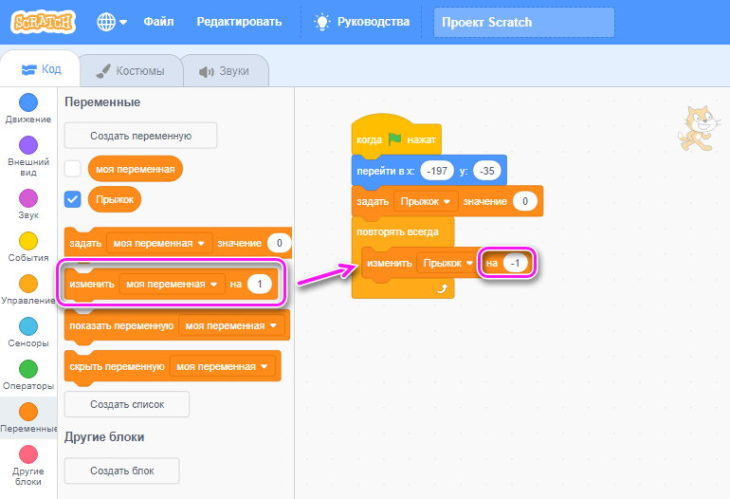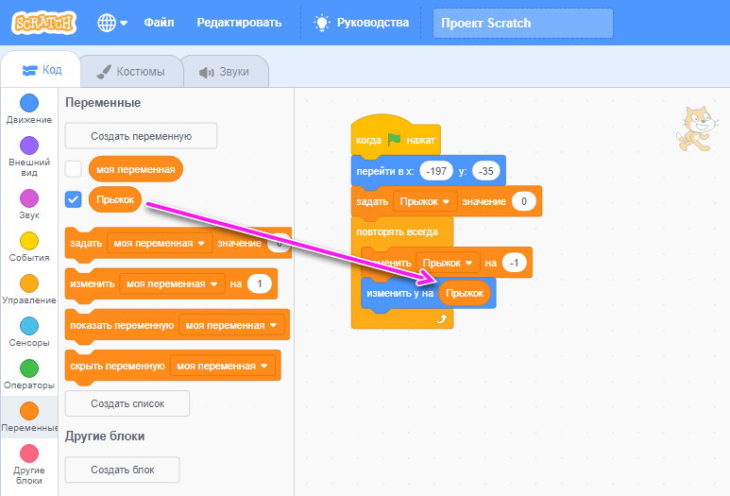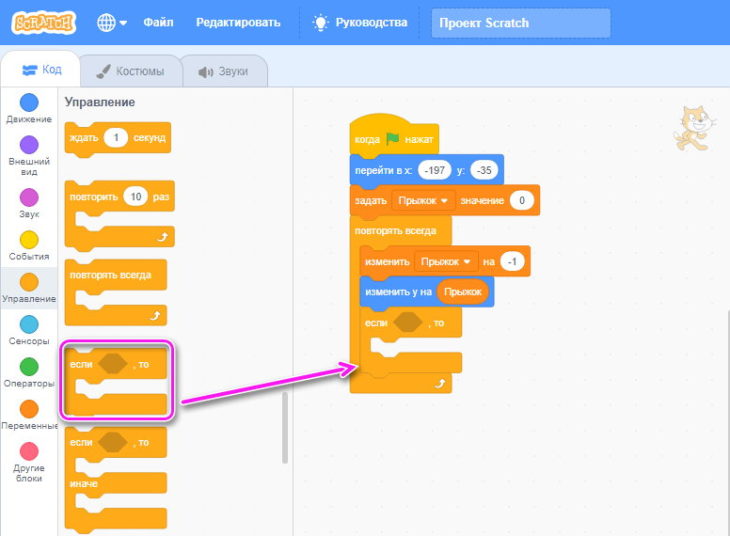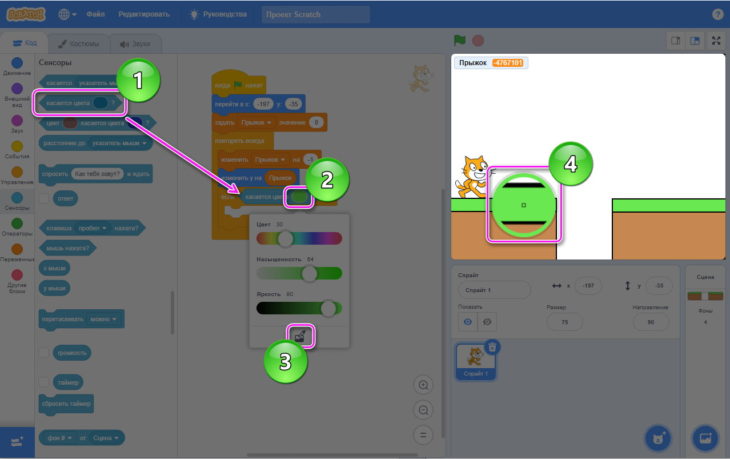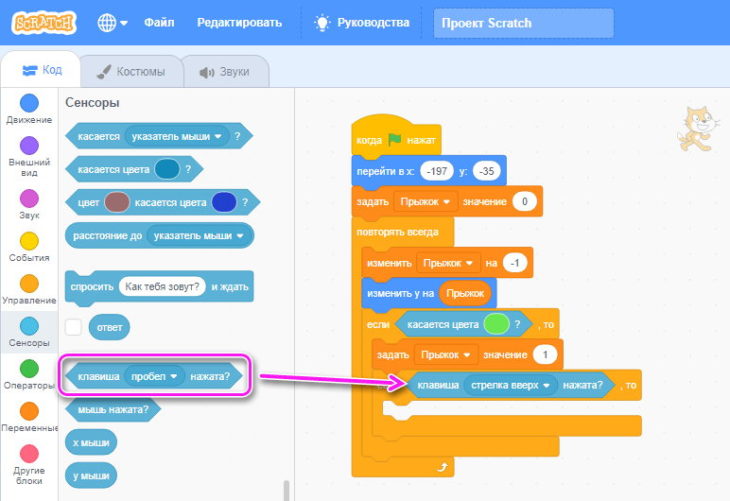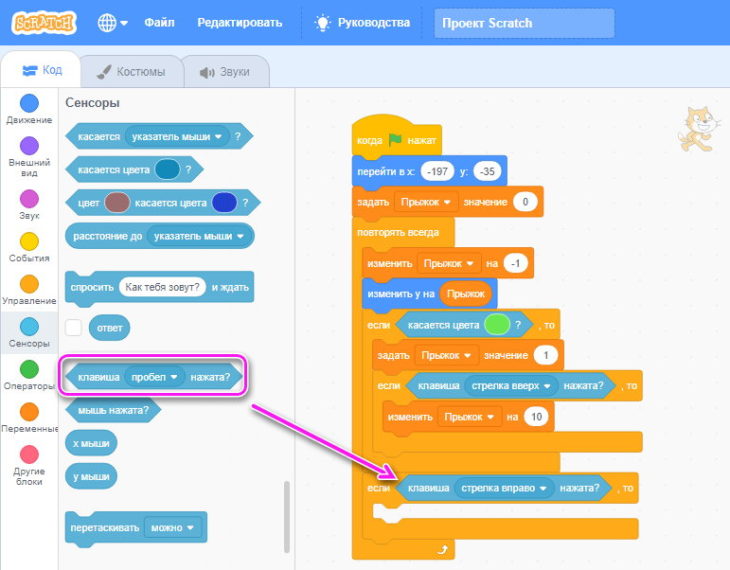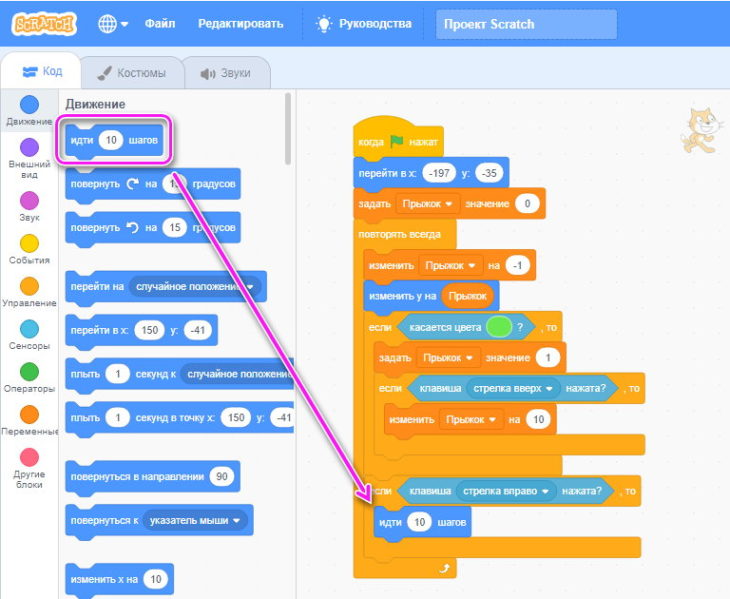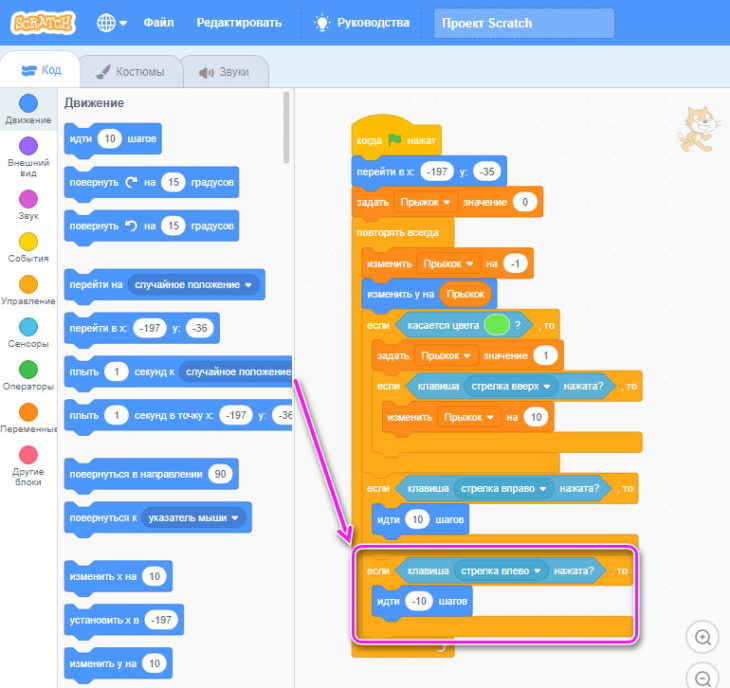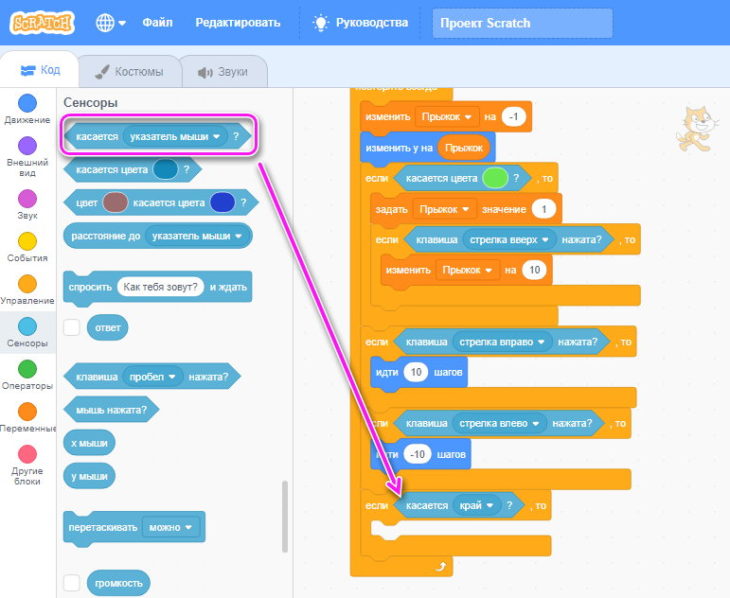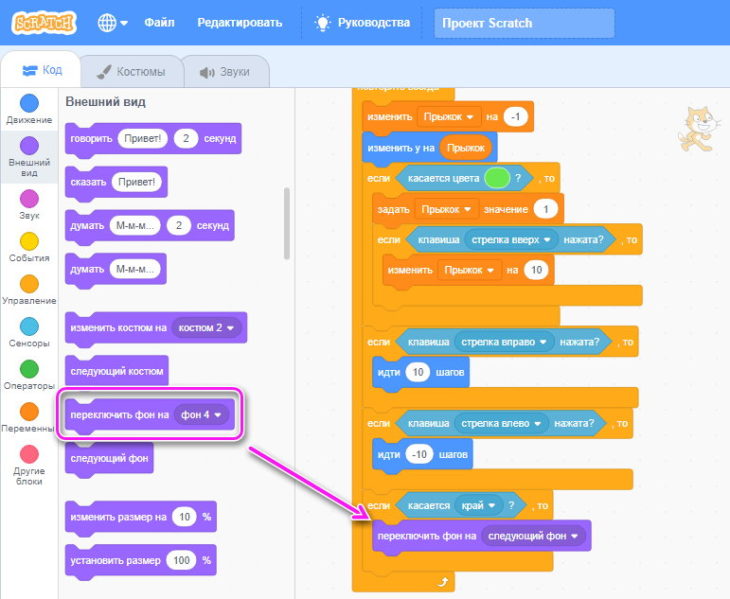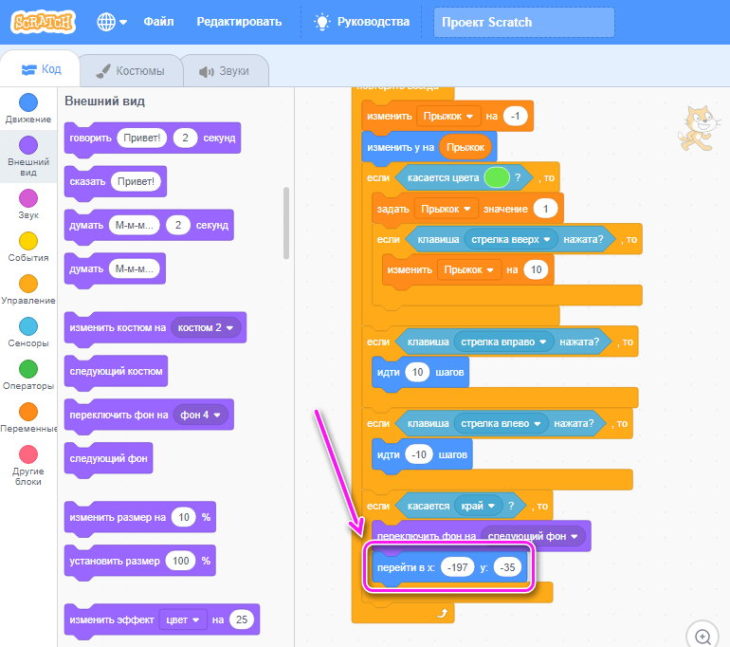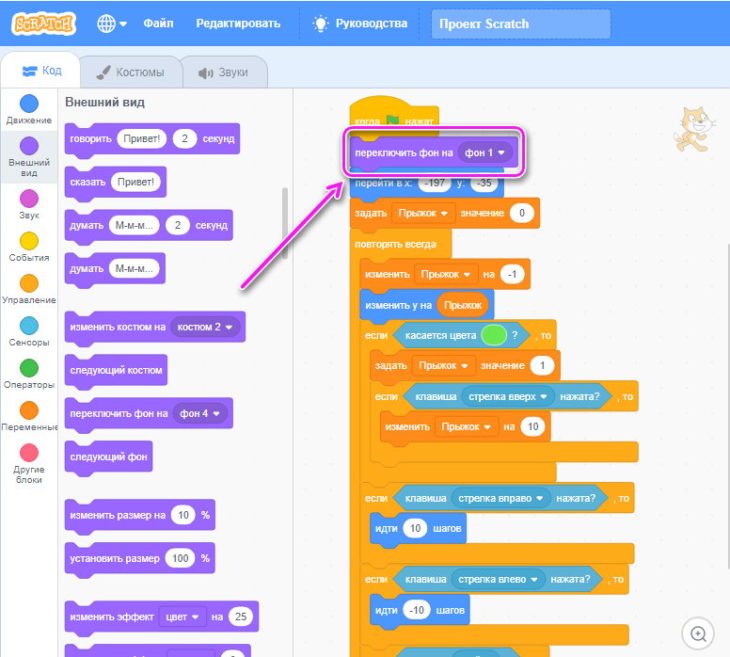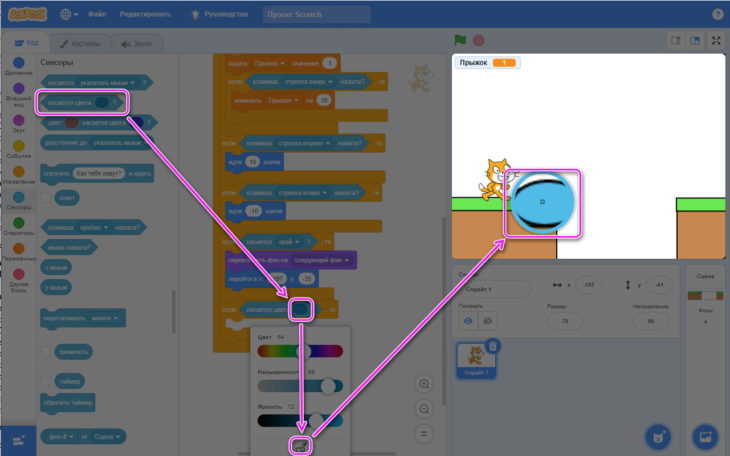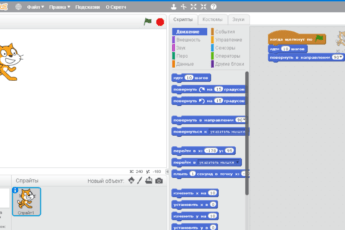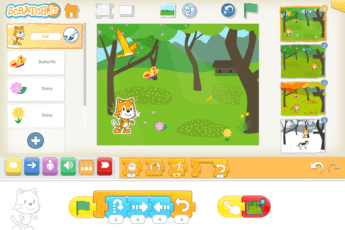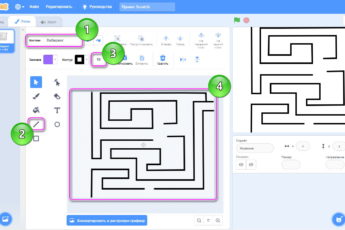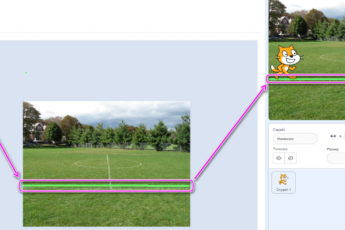С имеющимся у Scratch инструментарием, можно создать игру в жанре шутемапа, платформера, раннера, РПГ или классического понга. Ниже приведем пример простой игры, рассчитанной для начинающих.
Как создать игру в Скретч
Самым легким проектом является лабиринт, но он уже был рассмотрен в другом материале. Поэтому, на выбор остается раннер или платформер. Остановимся на последнем, поскольку он подразумевает смену фона, разные игровые ситуации и короткую продолжительность.
Создание уровня
Прежде чем спрограммировать управление и механики, необходимо создать окружение:
- Наведите курсор на «Выбрать фон» в правом нижнем углу, в появившемся подменю щелкните по «Нарисовать».

- Обратите внимание, чтобы в верхнем левом углу был только 1 фон, остальные удалите. Теперь создадим основу платформ, для этого измените цвет «Заливки», в нашем случае это будет коричневый и с помощью «Прямоугольника» создайте 2 платформы, чтобы между ними была пропасть.

- Теперь еще раз изменим цвет «Заливки», только уже на зеленый и с помощью «Прямоугольника», и сделаем земле шапку из условной травы.
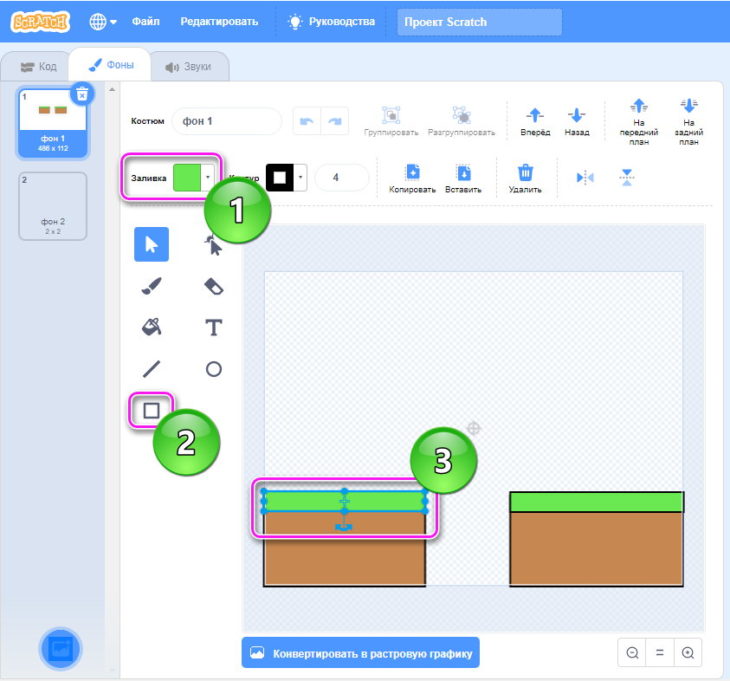
На этом создание первого экрана закончено. Чтобы было удобнее работать с блоками воспользуйтесь следующими инструментами:
- «Выбрать» – помогает менять размер объекта, перетаскивать его в другое место;
- «Копировать/Вставить» – клонируйте уже созданные объекты чтобы не рисовать их повторно;
- «Линия/Круг» – помогут создавать объекты других форм.
Теперь переходим к созданию второго экрана, для чего снова наводим курсор на «Выбрать фон» и жмем «Нарисовать». Далее:
- Переключаемся на первый фон, отмечаем с помощью «Выбрать» основу платформы и щелкаем по «Копировать». Желательно делать так, чтобы начальная платформа всегда была на одном и том же уровне, что и на первом фоне.

- Переходим на второй фон и жмем «Вставить». Почему-то версия программы для ПК не поддерживает горячие сочетания «Ctrl+C» и «Ctrl+V». Создаем новые препятствия.
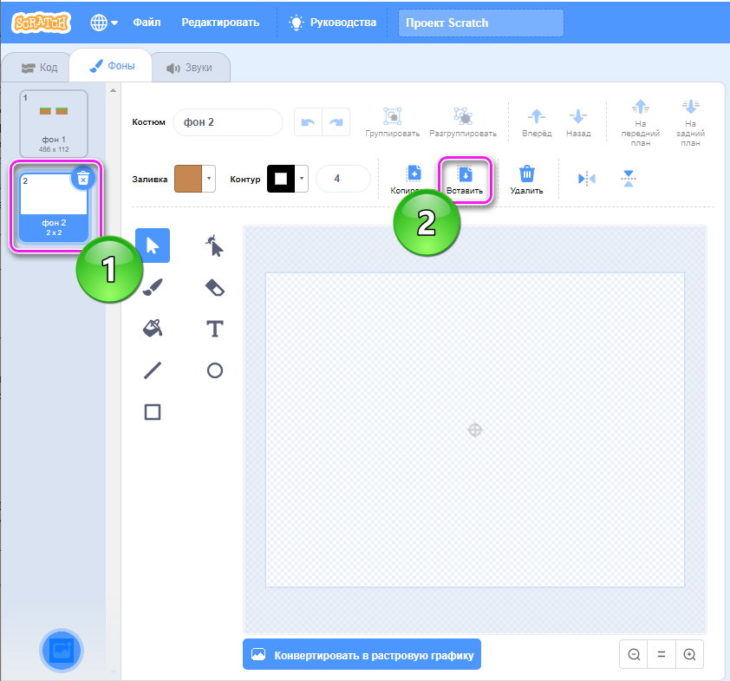
Копируйте с предыдущих фонов все нужные элементы, чтобы не создавать их заново.
Как выглядит наши экраны:
- 2 фон;

- 3 фон – тут добавлена батут, усиливающий прыжок;

- 4 фон – последний, где персонажа ждет финиш.
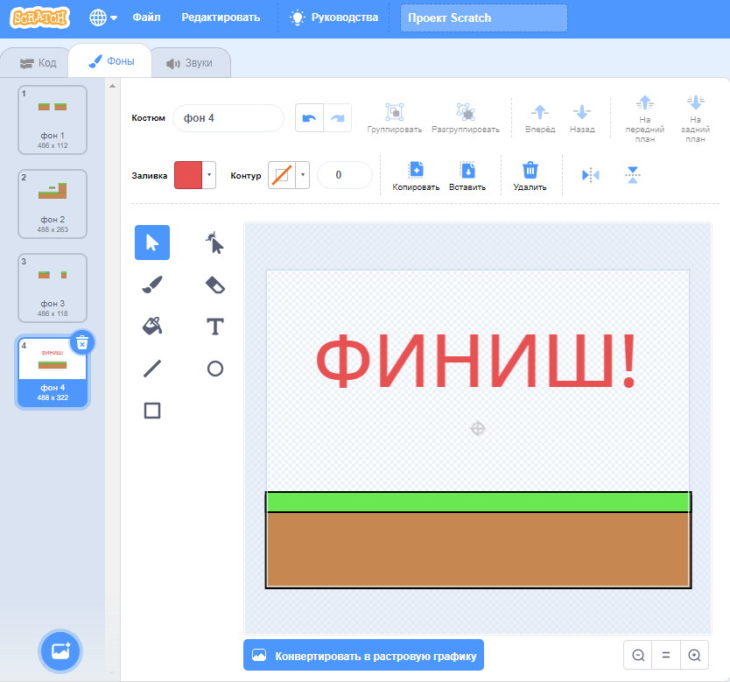
Программирование
Когда основа для платформинга создана, время сделать игру в Скретч, занявшись программированием. Прежде чем перейти в «Код», переключитесь на первый фон. Что теперь:
- В качестве персонажа оставим классического кота, но изменим его размеры. Щелкните по спрайту и в «Размере» уменьшите со 100% на 50-75%. В нашем случае, 75% достаточно.

- Теперь следуем в «События» и достаем оттуда традиционный «Когда флажок нажат». Следом ставим персонажа на начальную точку уровня и достаем из «Движения» блок «Перейти в x:… у:…».

- Переключитесь в «Переменные», щелкните по «Создать переменную» и назовите ее «Прыжок».

- Не выходя из «Переменных» добавьте в код «Задать значение», где вместо «Моя переменная» переключитесь на «Прыжок».

- Зайдите в «Управление» и достаньте оттуда «Повторять всегда». Внутрь этой последовательности добавьте «Переменную» под названием «Изменить на» и установите -1. Во всех переменных меняйте значение «Моя переменная» на «Прыжок».

- Переключитесь в «Движения», оттуда достаньте «Изменить y на». В окошко вместо 10 вставьте переменную «Прыжок».

- Идём в «Управление» и переносим «Если, то».

- Из раздела «Сенсоры» переносим в окошко «Касается цвета». Щелкаем по указанному цвету, выбираем пипетку и наводим ее на зеленую шапку.

- Возвращаемся к «Переменным», чтобы взять оттуда «Задать прыжок» и устанавливаем значение 1.
- Заканчиваем создавать прыжок. Переходим в «Управление» и забираем оттуда «Если, то» и вставляем в нашу последовательность. В пустое окошко нужно вставить «Сенсор» под названием «Клавиша нажата», рекомендуем установить стрелку вверх.

- Возвращаемся к «Переменным». Отсюда нужно взять «Изменить прыжок на» и выставить силу, с которой персонаж будет прыгать.
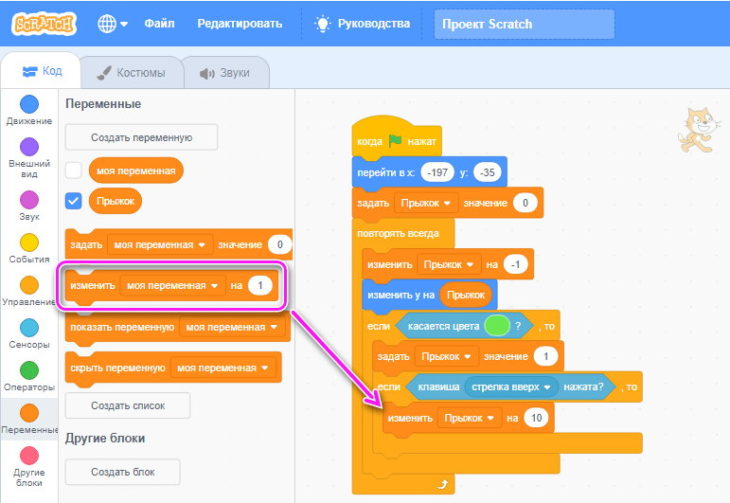
С этим закончили, теперь заставить персонажа ходить вперед-назад и двигать фон:
- В самый низ кода добавляем «Если, то» из управления. К нему в окошко добавляем «Сенсор» – «Клавиша стрелка вправо нажата».

- Из движения вставляем «Идти 10 шагов».

- Повторяем те же самые действия, только устанавливаем левую стрелочку и «Идти (минус) -10 шагов».

- Еще ниже снова добавляем «Если, то», только вставляем в его окошко «Сенсор» с названием «Касается», где меняем «указатель мыши» на «край».

- Идем во «Внешний вид» и перетягиваем оттуда «Переключить фон на» и устанавливаем «Следующий фон».

- Из «Движения» достаем «Перейти в x:… y:…» и вписываем туда координаты, указанные в самом начале кода. Если этого не сделать, то фоны будут перелистываться один за другим без конца.

- Сделаем ремарку – вернитесь в самое начало кода и добавьте под «Когда флажок нажат» – «переключиться на фон 1».

Добавляем последний штрих – работу батута:
- Перемещаемся с помощью кота на третий фон. Из «Управления» снова добавляем «Если, то». В окошко закидываем «Сенсор», который использовали ранее «Касается цвета». Щелкаем по цвету, выбираем пипетку и отмечаем ей батут.

- Открываем «Переменные», где нужно «Изменить прыжок на» и устанавливаем значение силы прыжка. Теперь наступив на батут, персонажа автоматически подкинет вверх, и он сможет преодолеть препятствие.
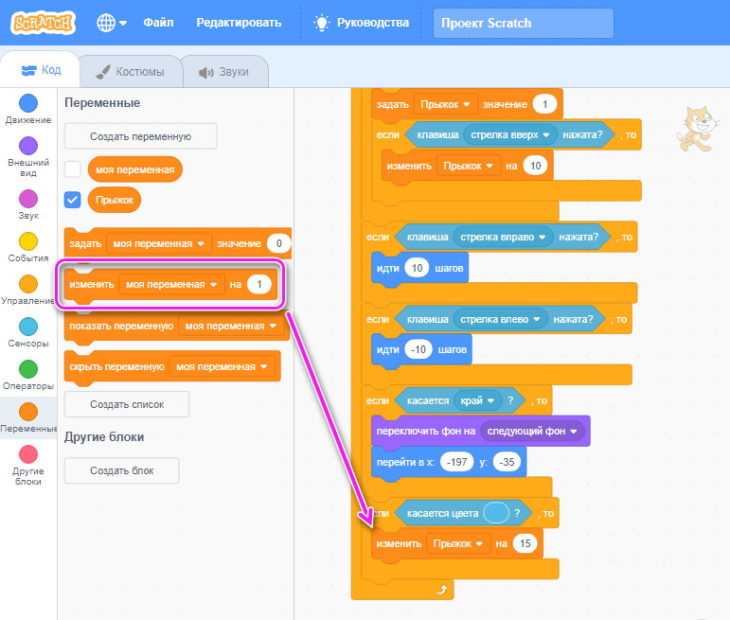
На этом с организацией смены уровней и управлений закончено.
Возможные улучшения
Этот код в основном был сделан для новичков, чтобы они пошагово могли разобраться в создании мини-игры. Его можно значительно улучшить. Вот несколько идей для создания игры:
- добавление в пропасть воды или лавы – чтобы, когда персонаж срывался в пропасть, он начинал сначала;
- добавление сверху облаков, которые не будут давать пересекать край фона;
- появление золотых монеток или ключа, который откроет дверь в конце.
Если нужно сделать заставку – то ей выделите первый фон, а старт игры пусть начинается со второго.